2007cad里面如何添加图片?
来源:网络收集 点击: 时间:2024-04-04【导读】:
相信很多朋友们也遇到过这种类似的问题,那么对于2007cad里面如何添加图片?下面就把解决这种问题的方法给大家分享一下,希望可以帮助到大家。工具/原料more电脑方法/步骤1/9分步阅读 2/9
2/9 3/9
3/9 4/9
4/9 5/9
5/9 6/9
6/9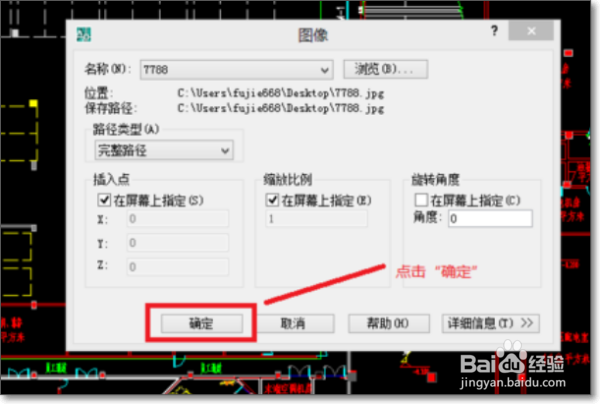 7/9
7/9 8/9
8/9 9/9
9/9 注意事项
注意事项
打开需要插入图片的图纸:在电脑中用AutoCAD2007打开需要添加图片的Cad图纸。
 2/9
2/9在Cad命令栏输入“IM”:见图片中红色方框内输入“IM”并按回车;
 3/9
3/9在图纸右侧出现“外部参照”菜单:在“外部参照”菜单左上角红框位置选择“附着图像”命令。
 4/9
4/9找到需要添加的图纸:在电脑中找到需要添加的图片,如红色方框标识的就是需要添加的图片。
 5/9
5/9选择好图片后查看预览,并打开:在电脑中找到需要添加的图片后,菜单中会出现图片的预览,查看无误后,点击“打开”。
 6/9
6/9出现“图像”菜单后,点击“确定”:当出现“图像”菜单后,点击“确定”,此时图片开始加载到cad软件中,等待确认图片插入到Cad的具体位置。
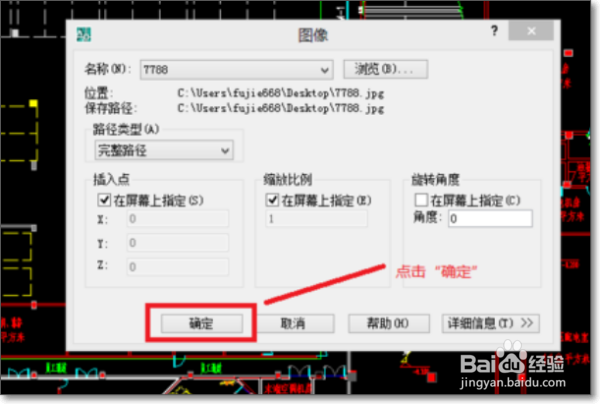 7/9
7/9用鼠标左键在Cad中选择图片需要插入的位置:当确定了图片加载的位置后,点击鼠标左键确定,如图红框的位置。
 8/9
8/9插入图片:位置确定后,拖拽鼠标选定图片的尺寸,尺寸确定后,点击鼠标左键确定。
 9/9
9/9插入图片后的CAD保存:图片插入完毕后,将插入图片的Cad保存,至此,全部工作完毕。
 注意事项
注意事项图片来源于网络。
小编在这里祝大家生活愉快。
版权声明:
1、本文系转载,版权归原作者所有,旨在传递信息,不代表看本站的观点和立场。
2、本站仅提供信息发布平台,不承担相关法律责任。
3、若侵犯您的版权或隐私,请联系本站管理员删除。
4、文章链接:http://www.1haoku.cn/art_422674.html
上一篇:cad中如何绘制点划线?
下一篇:腾讯游戏登录记录怎么查询
 订阅
订阅